要配置 vs c++ode 調試 openframeworks 項目,1. 安裝 c++ 擴展;2. 配置 launch.json 文件,設置 program 指向編譯后的可執行文件路徑,cwd 設為工作目錄,midebuggerpath 指定 gdb 路徑;3. 確保編譯成功、路徑正確、調試器已安裝、可執行文件有執行權限,并根據需要調整環境變量等參數。若調試報錯,應檢查上述配置是否準確,并查看輸出面板獲取詳細錯誤信息。在調試中設置斷點可通過點擊行號左側實現,調試時可在“變量”區域查看變量值,也可使用“監視”和條件斷點功能。資源文件加載問題需確保文件位于 bin/data 目錄下,并使用 offilepath::getabsolutepath() 獲取正確路徑,同時確認資源文件未損壞。vs code 還支持代碼重構,包括重命名、提取函數和變量等操作,以提升代碼質量與維護效率。
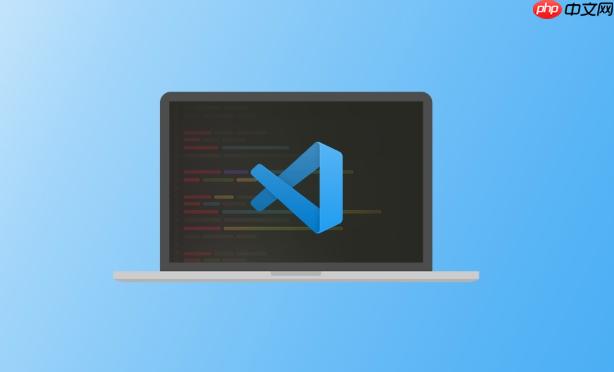
VS Code 調試 openFrameworks,其實就是搭建一個高效的創意編碼環境。關鍵在于配置好調試器,讓你可以像調試普通 C++ 項目一樣,單步執行、查看變量,及時發現并解決問題。
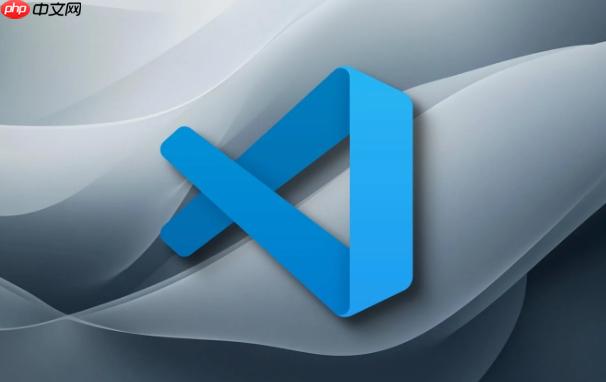
配置好 VS Code,讓它成為你的 openFrameworks 創意編碼利器!
如何配置 VS Code 調試 openFrameworks 項目?
首先,確保你已經安裝了 C++ 擴展,這是 VS Code 支持 C++ 開發的基礎。然后,你需要配置 launch.json 文件,這個文件告訴 VS Code 如何啟動調試器。一個基本的 launch.json 配置可能如下所示:

{ "version": "0.2.0", "configurations": [ { "name": "openFrameworks Debug", "type": "cppdbg", "request": "launch", "program": "${workspaceFolder}/bin/mySketchDebug.exe", // 或者 linux/macos 下的可執行文件路徑 "args": [], "stopAtEntry": false, "cwd": "${workspaceFolder}/bin", "environment": [], "externalConsole": false, "MIMode": "gdb", "miDebuggerPath": "gdb", // 或者你系統中的 gdb 路徑 "setupCommands": [ { "description": "Enable pretty-printing for gdb", "text": "-enable-pretty-printing", "ignoreFailures": true } ] } ] }
這里幾個關鍵點:
- program: 指向你的 openFrameworks 項目編譯后的可執行文件。注意Debug和Release模式的可執行文件路徑可能不同。
- cwd: 設置工作目錄,通常是可執行文件所在的目錄,這樣程序才能找到資源文件(比如圖片、字體)。
- miDebuggerPath: 指定 gdb 調試器的路徑。確保你的系統已經安裝了 gdb。
當然,這只是一個最基本的配置。根據你的項目結構和需求,你可能需要調整這些參數。比如,如果你的項目依賴于某些環境變量,你可以在 environment 數組中添加它們。
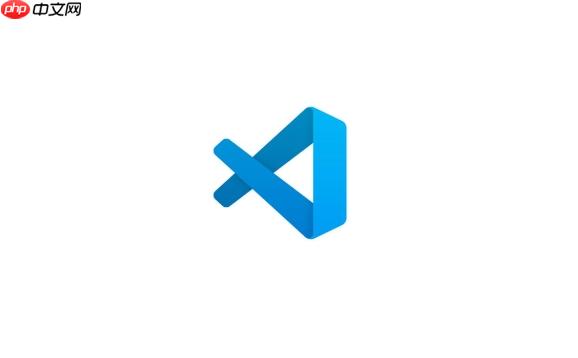
為什么我的 VS Code 調試總是報錯?
調試報錯是很常見的,別慌。先檢查以下幾點:
- 編譯是否成功? 確保你的 openFrameworks 項目已經成功編譯,并且生成了可執行文件。如果編譯失敗,調試器自然無法啟動。
- 路徑是否正確? 仔細檢查 launch.json 文件中的 program 和 cwd 路徑是否正確。路徑錯誤是導致調試失敗的常見原因。
- 調試器是否安裝? 確保你的系統已經安裝了 gdb 調試器,并且 miDebuggerPath 指向了正確的路徑。
- 權限問題? 在 Linux/macos 下,可執行文件可能沒有執行權限。你可以使用 chmod +x mySketchDebug 命令賦予可執行文件執行權限。
- openFrameworks 版本問題? 某些較老的 openFrameworks 版本可能與最新的 gdb 調試器不兼容。嘗試更新 openFrameworks 版本,或者降級 gdb 調試器。
如果以上步驟都檢查過了,仍然無法解決問題,可以嘗試在 VS Code 的“輸出”面板中查看調試器的輸出信息,這通常可以提供更詳細的錯誤提示。
如何在 VS Code 中設置斷點并查看變量?
設置斷點非常簡單,只需要在代碼行號的左側單擊即可。當程序執行到斷點時,調試器會自動暫停,你可以查看當前的變量值、調用堆棧等信息。
VS Code 提供了強大的變量查看功能。你可以在“調試”面板的“變量”區域查看當前作用域內的所有變量。你還可以使用“監視”功能,添加你特別關注的變量,方便隨時查看它們的值。
另外,你還可以使用條件斷點,只有當滿足特定條件時,斷點才會生效。這對于調試復雜的邏輯非常有用。
如何解決 openFrameworks 項目中的資源文件加載問題?
openFrameworks 項目通常會依賴于一些資源文件,比如圖片、字體、音頻等。如果這些資源文件加載失敗,程序可能會崩潰或者顯示不正常。
確保資源文件位于正確的位置。通常,openFrameworks 項目的資源文件應該放在 bin/data 目錄下。 在代碼中使用正確的路徑加載資源文件。openFrameworks 提供了 ofFilePath::getAbsolutePath() 函數,可以方便地獲取資源文件的絕對路徑。
ofImage img; img.load(ofFilePath::getAbsolutePath("images/myImage.png"));
檢查資源文件是否損壞。有時,資源文件可能因為損壞而無法加載。嘗試使用其他軟件打開資源文件,確認它是否正常。
如何利用 VS Code 進行 openFrameworks 的代碼重構?
VS Code 提供了強大的代碼重構功能,可以幫助你更高效地編寫和維護 openFrameworks 代碼。
- 重命名: 你可以使用 VS Code 的重命名功能,快速重命名變量、函數、類等。VS Code 會自動更新所有引用該變量、函數、類的地方。
- 提取函數: 你可以將一段代碼提取成一個獨立的函數。VS Code 會自動分析代碼的依賴關系,并生成函數簽名。
- 提取變量: 你可以將一個表達式提取成一個獨立的變量。VS Code 會自動將表達式替換成變量名。
這些代碼重構功能可以幫助你減少代碼重復,提高代碼的可讀性和可維護性。


















